Excel:如何将 sum 与 index match 结合使用
您可以使用以下方法将SUM函数与 Excel 中的INDEX和MATCH一起使用:
方法 1:根据列值使用 SUM 和 INDEX MATCH
=SUM(INDEX( A2:D6,0 ,MATCH( F2 , A1:D1,0 )))
此特定公式将对列中的所有值求和,其中范围A1:D1中的列值等于单元格F2中的值。
方法 2:根据行和列值使用 SUM 和 INDEX MATCH
=SUMIF( B2:B9 , G2 , INDEX( C2:E9 ,0,MATCH( H2 , C1:E1 ,0)))
此特定公式将对单元格求和,其中范围C1:E1中的列值等于单元格H2中的值,范围B2:B9中的行值等于单元格G2中的值。
以下示例展示了如何在实践中使用每种方法。
示例 1:根据列值使用 e SUM 和 INDEX MATCH
假设我们在 Excel 中有以下数据集,显示特定月份商店中各种水果的总销售额:
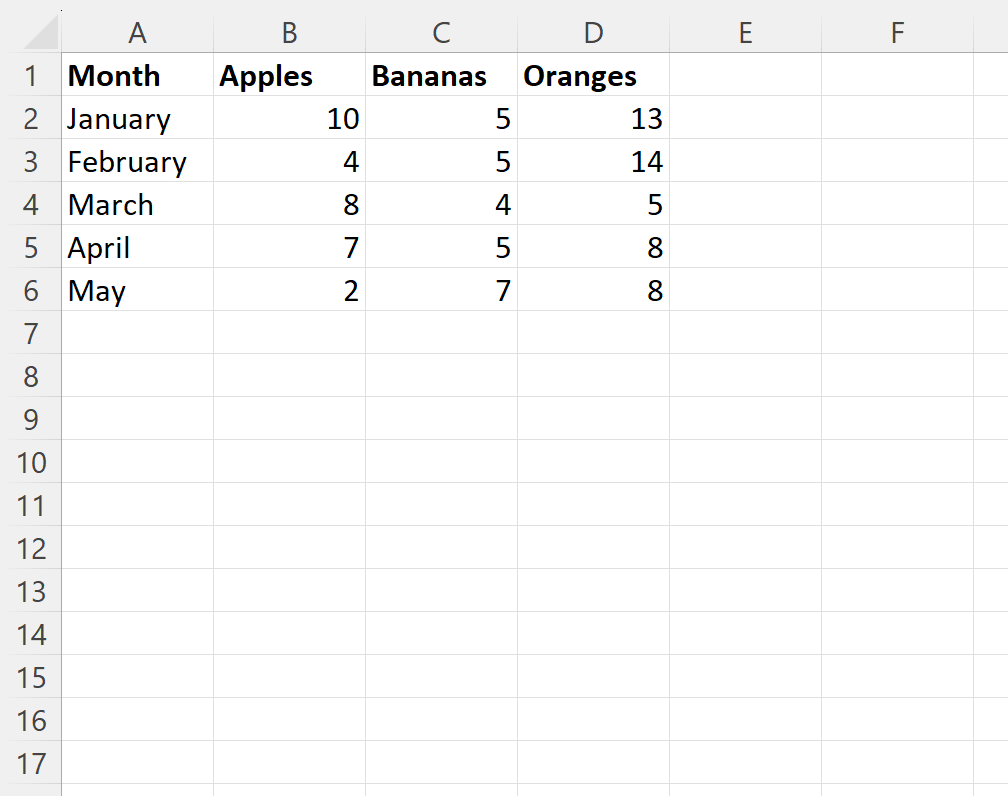
现在假设我们要计算 Fruit 等于Bananas 的列的所有销售额总和。
为此,我们可以在单元格G2中键入以下公式:
=SUM(INDEX( A2:D6,0 ,MATCH( F2 , A1:D1,0 )))
以下屏幕截图显示了如何在实践中使用该公式:
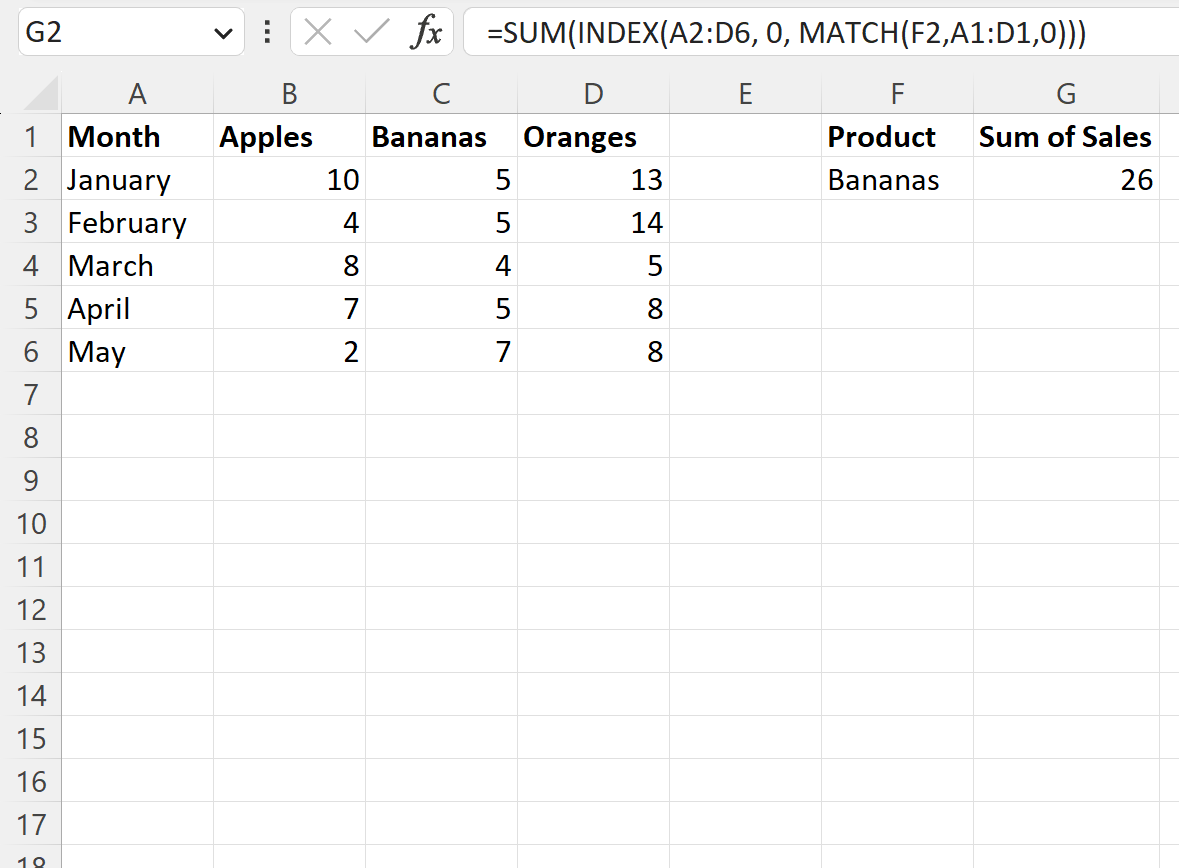
该公式返回值26 。
我们可以通过手动计算 Bananas 列每月的销售额总和来验证这是否正确:
香蕉销量总和:5 + 5 + 4 + 5 + 7 = 26 。
这对应于通过公式计算的值。
示例 2:根据列值使用 e SUM 和 INDEX MATCH
假设我们在 Excel 中有以下数据集,按商店位置和月份显示各种水果的总销售额:
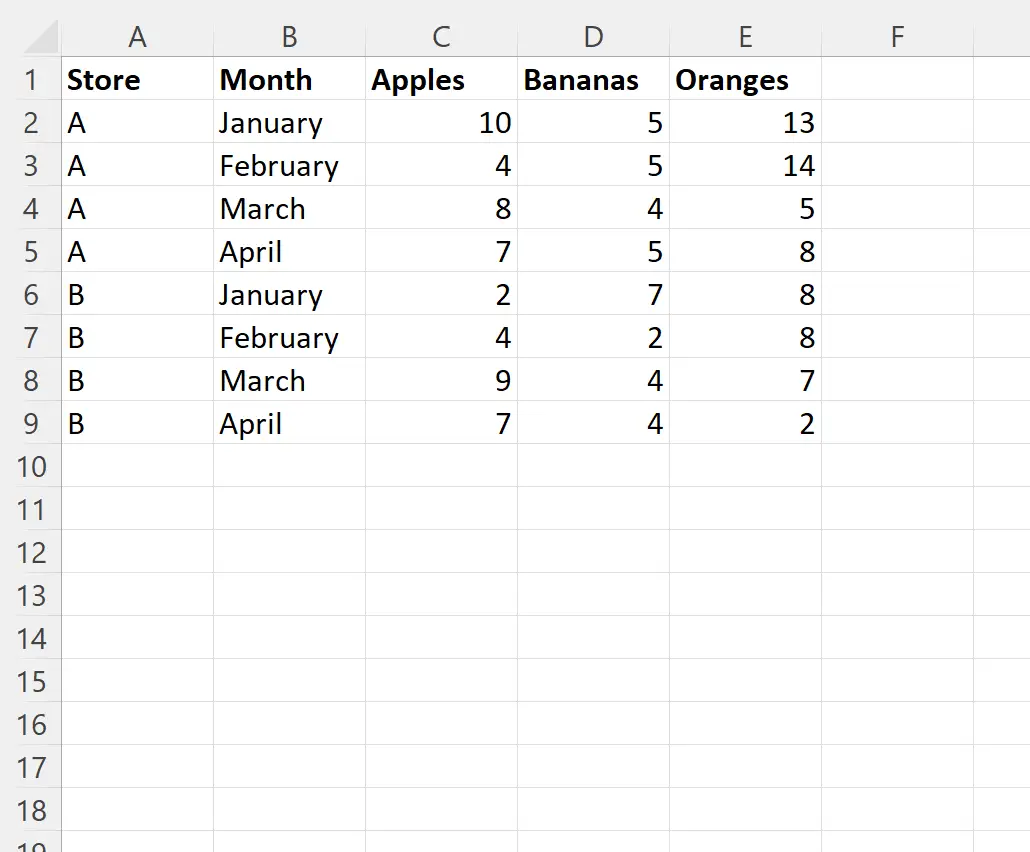
现在假设我们要计算 Fruit 等于Bananas 的列和 Month 等于January的行的所有销售额总和。
为此,我们可以在单元格I2中键入以下公式:
=SUMIF( B2:B9 , G2 , INDEX( C2:E9 ,0,MATCH( H2 , C1:E1 ,0)))
以下屏幕截图显示了如何在实践中使用该公式:
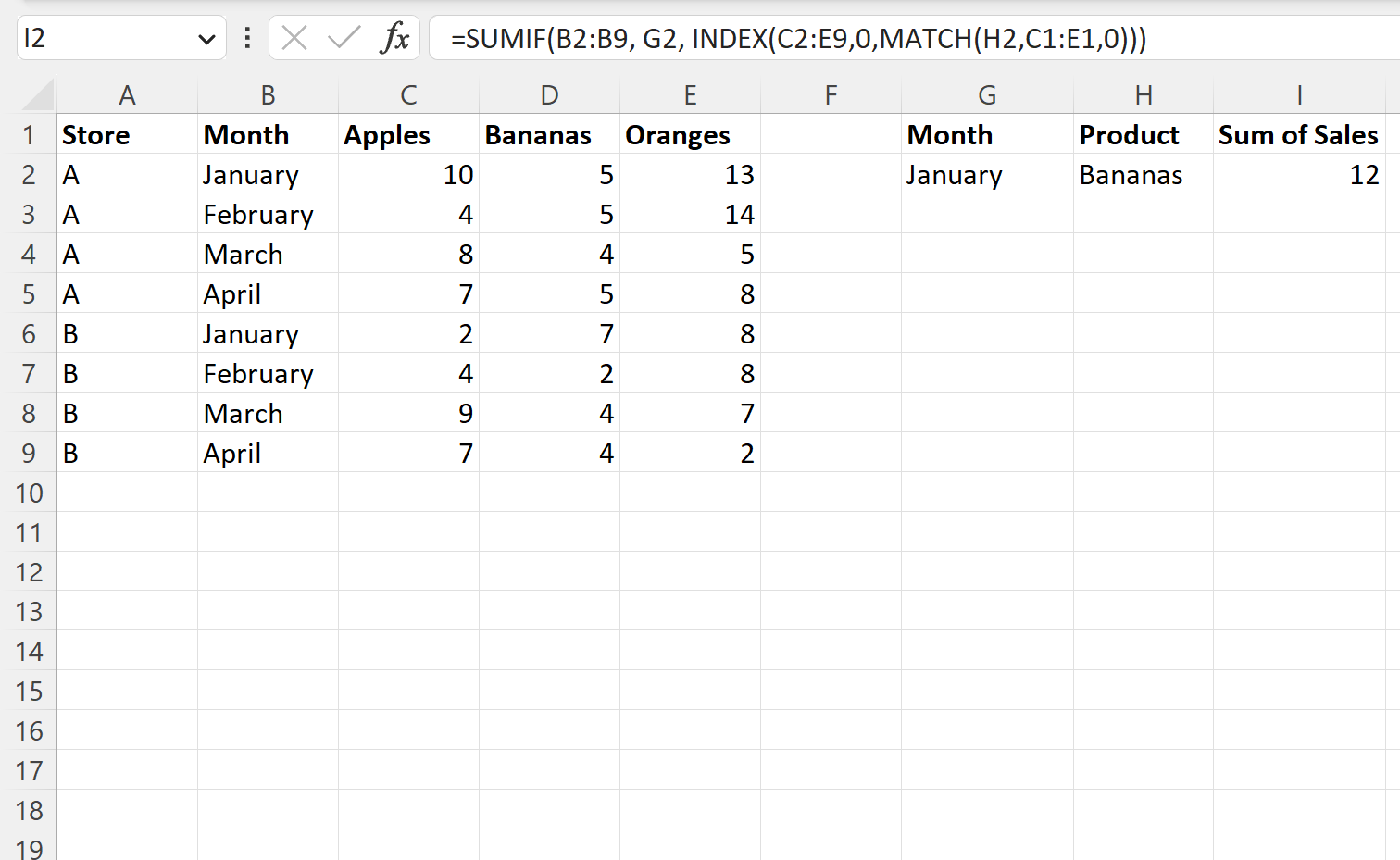
该公式返回值12 。
我们可以通过手动计算行等于一月、列等于Bananas 的每个单元格的销售额总和来验证这是否正确:
一月香蕉销量总和:5 + 7 = 12 。
这对应于通过公式计算的值。
其他资源
以下教程说明如何在 Excel 中执行其他常见任务:
Excel:如何使用INDEX和MATCH垂直返回多个值
Excel:如何使用 VLOOKUP 返回多列
Excel:如何使用 VLOOKUP 返回所有匹配项